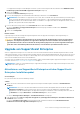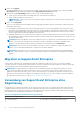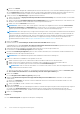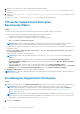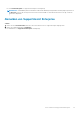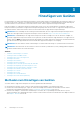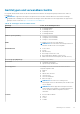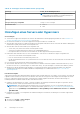Users Guide
Table Of Contents
- SupportAssist Enterprise Version 2.0.60 Benutzerhandbuch
- Übersicht
- Erste Schritte mit SupportAssist Enterprise
- Einrichten von SupportAssist Enterprise auf dem lokalen System
- Einrichten von SupportAssist Enterprise für Remote-Geräte
- Bewerten von SupportAssist Enterprise
- Herunterladen des SupportAssist Enterprise-Installationspakets
- Installieren oder Aktualisieren von SupportAssist Enterprise
- Mindestanforderungen für die Installation und Verwendung von SupportAssist Enterprise
- Installieren von SupportAssist Enterprise
- Upgrade von SupportAssist Enterprise
- Migration zu SupportAssist Enterprise
- Verwendung von SupportAssist Enterprise ohne Registrierung
- Registrieren von SupportAssist Enterprise
- Einrichten eines SELinux-aktivierten Systems für den Empfang von Warnungen
- Öffnen der SupportAssist Enterprise-Benutzeroberfläche
- Anmeldung bei SupportAssist Enterprise
- Abmelden von SupportAssist Enterprise
- Hinzufügen von Geräten
- Methoden zum Hinzufügen von Geräten
- Gerätetypen und verwendbare Geräte
- Hinzufügen eines Servers oder Hypervisors
- Hinzufügen eines iDRAC
- Hinzufügen eines Gehäuses
- Hinzufügen eines Netzwerkgeräts
- Hinzufügen eines PowerVault Speicher-Arrays der Reihe MD
- Hinzufügen einer EqualLogic-Speicherlösung der PS-Serie
- Hinzufügen einer Speicherlösung der Compellent SC-Reihe
- Hinzufügen eines Fluid File System NAS-Geräts
- Hinzufügen von Software
- Hinzufügen einer Lösung
- Hinzufügen einer virtuellen Maschine
- Hinzufügen eines Geräts durch Duplizierung
- Verwalten von Geräteermittlungsregeln
- Anzeigen von Fällen und Geräten
- Standortintegrität überwachen
- Arbeiten mit Erweiterungen
- Arten von Erweiterungen
- Unterstützung für die Einrichtung eines Adapters oder Remote-Collectors
- Erste Schritte beim Hinzufügen von Geräten, die von Systemverwaltungskonsolen verwaltet werden
- Adapter - Übersicht
- Einrichten des OpenManage Essentials-Adapters
- Einrichten des Microsoft System Center Operations Manager-Adapters
- Management Packs für die Bestandsaufnahme von Geräten, die von Operations Manager verwaltet werden
- Einrichten des OpenManage Enterprise-Adapters
- Anzeigen des Fensterbereichs „Adapterübersicht“
- Anzeigen der vom Adapter inventarisierten Geräte
- Synchronisieren des Adapters
- Adapter bearbeiten
- Adapter löschen
- Ungefähr erforderliche Zeit zum Zuweisen von Anmeldeprofilen
- Remote Collector-Übersicht
- Mindestanforderungen für die Einrichtung eines Remote-Collectors
- Einrichten der Remote-Sammlung
- Anzeigen von Erfassungen für Geräte, die einem Remote Collector zugeordnet sind
- Anzeigen des Fensterbereichs „Remote Collector-Übersicht“
- Anzeigen von Geräten, die einem Remote Collector zugeordnet sind
- Remote-Collector bearbeiten
- Remote-Collector löschen
- Gerätegruppierung
- Verwalten von Geräte-Anmeldeinformationen
- Gerätebestand validieren
- Verwalten von SupportAssist Enterprise-Funktionen
- Aktivieren oder Deaktivieren der Überwachung eines Geräts
- Umfassende Ermittlung durchführen
- Installieren oder Aktualisieren von OMSA unter Verwendung von SupportAssist Enterprise
- Konfigurieren der SNMP-Einstellungen mithilfe von SupportAssist Enterprise
- Anzeigen und Aktualisieren der Kontaktinformationen
- Anzeigen und Aktualisieren von Informationen zum Ersatzteilversand
- Integration von SupportAssist Enterprise in TechDirect-Konto
- Konfigurieren der Proxy-Servereinstellungen
- Konnektivitätstest
- Testen der Fall-Erstellung
- Löschen des Systemereignisprotokolls
- Automatische Aktualisierung
- Ein Gerät löschen
- Konfigurieren von E-Mail-Benachrichtigungen
- Konfigurieren der Erfassungseinstellungen
- Voraussetzungen für das Erfassen von Systeminformationen
- Aktivieren oder Deaktivieren der automatischen Erfassung von Systeminformationen bei Erstellung eines Falls
- Aktivieren oder Deaktivieren von Analyseerfassungen
- Aktivieren oder Deaktivieren der regelmäßigen Erfassung von Systeminformationen von allen Geräten
- Aktivieren oder Deaktivieren der Erfassung von Identitätsinformationen
- Aktivieren oder Deaktivieren der Erfassung von Systeminformationen
- Aktivieren oder Deaktivieren des automatischen Uploads von Sammlungen
- Aktivieren oder Deaktivieren von Analyseerfassungen
- Anzeigen von Erfassungen
- Anzeigen einer Erfassung von der Seite „Geräte“
- Anzeigen einer Erfassung aus der Seite „Erfassungen“
- Verfeinern von Erfassungen basierend auf einem Datumsbereich
- Konfigurationsansicht
- Gemeldete Elemente aus regelmäßigen Erfassungen von Servern
- Herunterladen und Anzeigen einer Multi-Geräte-Erfassung
- Übersicht über Analyseerfassungen
- Verwendung von SupportAssist Enterprise zum Erfassen und Senden von Systeminformationen
- Einrichten von SupportAssist Enterprise zum Erfassen und Senden von Systeminformationen
- Starten der Erfassung von Systeminformationen von einem einzelnen Gerät
- Starten der Erfassung von Systeminformationen von mehreren Geräten
- Hochladen einer Erfassung
- Hochladen einer Erfassung aus einer getrennten Website
- Grundlegendes zum Wartungsmodus
- SupportAssist Enterprise-Benutzergruppen
- Manuelles Konfigurieren der SNMP-Einstellungen
- Manuelles Konfigurieren des Warnungsziels auf einem Server
- Manuelles Konfigurieren des Warnungsziels eines Servers mithilfe der Skriptdatei auf einem Server unter Windows
- Manuelles Konfigurieren des Warnungsziels auf einem Server unter Windows
- Manuelles Konfigurieren des Warnungsziels eines Servers mithilfe der Skriptdatei auf einem Server unter Linux
- Manuelles Konfigurieren des Warnungsziels eines Servers unter Linux
- Manuelles Konfigurieren des Warnungsziels des iDRAC über das Internet
- Manuelles Konfigurieren des Warnungsziels auf einem Netzwerkgerät
- Manuelles Konfigurieren des Warnungsziels auf einem Server
- Verwalten von SupportAssist Enterprise-Warnungen in TechDirect
- Weitere nützliche Informationen
- Überwachen von Servern auf Hardwareprobleme
- Unterstützung für die automatische Installation oder Aktualisierung von OMSA
- Unterstützung für die automatische Konfiguration der SNMP-Einstellungen
- Installieren des Patches für SupportAssist Enterprise
- Aktivieren oder Deaktivieren von API-Schnittstelleneinstellungen
- Anmelden bei TechDirect
- Umfassende Ermittlung
- Gerätekorrelation
- Zuordnungsansicht
- Erkennung von Hardwareproblemen bei Attached-Storage-Geräten
- Unterstützung für OEM-Geräte
- Installieren von Net-SNMP auf einem Server unter Linux
- Konfigurieren des sudo-Zugriffs für SupportAssist Enterprise auf einem Server unter Linux
- Sicherstellen einer erfolgreichen Kommunikation zwischen der SupportAssist Enterprise-Anwendung und dem SupportAssist Enterprise-Server
- Zugreifen auf die SupportAssist Enterprise-Anwendungsprotokolle
- Handhabung von Ereignisstürmen
- Zugreifen auf die kontextabhängige Hilfe
- Anzeigen der Produktinformationen zu SupportAssist Enterprise
- Deinstallieren von SupportAssist Enterprise
- Identifizieren der PowerEdge-Server-Serie
- Fehlerbehebung
- Installieren von SupportAssist Enterprise
- Registrierung von SupportAssist Enterprise
- Öffnen der SupportAssist Enterprise-Benutzeroberfläche
- Anmeldung bei SupportAssist Enterprise
- Gerät konnte nicht hinzugefügt werden
- Adapter kann nicht hinzugefügt werden
- Remote-Collector kann nicht hinzugefügt werden
- Getrennt
- OMSA ist nicht installiert
- SNMP nicht konfiguriert
- Neue Version von OMSA verfügbar
- SNMP konnte nicht konfiguriert werden
- SNMP-Konfiguration kann nicht überprüft werden
- OMSA kann nicht installiert werden.
- Die OMSA-Version kann nicht überprüft werden
- OMSA nicht unterstützt
- Gerät kann nicht erreicht werden
- Es konnten keine Systeminformationen gesammelt werden
- Ungenügend Speicherplatz, um Systeminformationen zu sammeln
- Erfassung kann nicht exportiert werden
- Systeminformationen können nicht gesendet werden
- Authentifizierung fehlgeschlagen
- Löschen des Systemereignisprotokolls fehlgeschlagen
- Wartungsmodus
- Automatische Aktualisierung
- Geräte-Anmeldeinformationen können nicht bearbeitet werden
- Automatische Fallerstellung
- Geplante Aufgaben
- SupportAssist Enterprise-Dienste
- QuickInfo kann in Mozilla Firefox nicht angezeigt werden
- Andere Dienste
- Security (Sicherheit)
- Protokolle
- Benutzeroberfläche von SupportAssist Enterprise
- SupportAssist Enterprise Registrierungsassistent
- Anmeldungsseite
- Standortintegrität
- Seite Fälle
- Seite „Geräte“
- Bestandsvalidierung am Standort
- Seite „Gerätegruppen“
- Verwalten der Geräteermittlungsregel
- Konto-Anmeldeinformationen verwalten
- Anmeldeprofile verwalten
- Seite „Erfassungen“
- Analyseerfassungen
- Erweiterungen
- Einstellungen
- Netzwerkkonnektivitätstest
- SupportAssist Enterprise-Test
- Fehlercodes – Anhang
- SupportAssist Enterprise-Ressourcen
- Kontaktaufnahme mit Dell EMC
von SupportAssist Enterprise werden überprüft. Wenn die Systemvoraussetzungen erfüllt sind, wird das Fenster Willkommen beim
Installationsprogramm für Dell EMC SupportAssist Enterprise angezeigt.
5. Klicken Sie auf Weiter.
Der Bildschirm Lizenzvereinbarung wird angezeigt.
6. Lesen Sie die Bedingungen in den Kommunikationsanforderungen, und klicken Sie auf Ich stimme zu.
ANMERKUNG: Die Installation von SupportAssist setzt voraus, dass Sie Dell EMC das Speichern bestimmter personenbezogener
Daten (Personally Identifiable Information, PII) gestatten. Dazu gehören u. a. Ihre Kontaktinformationen und die Administrator-
Anmeldeinformationen der zu überwachenden Geräte. Die Installation von SupportAssist kann nur durchgeführt werden, wenn Sie
Dell EMC zum Speichern Ihrer PII berechtigt haben.
7. Lesen Sie den Lizenzvertrag, klicken Sie auf Ich stimme zu und anschließend auf Weiter.
Das Fenster Installation von SupportAssist Enterprise wird kurz angezeigt, und dann wird das Fenster Installation
abgeschlossen angezeigt.
8. Klicken Sie auf Fertigstellen.
Nächste Schritte
(Optional) Folgen Sie den Anweisungen des Registrierungsassistenten für SupportAssist Enterprise, um die Registrierung von
SupportAssist Enterprise abzuschließen.
VORSICHT: Der Abschluss der Registrierung ist eine Voraussetzung für die Nutzung aller Vorteile von SupportAssist
Enterprise. Ohne Registrierung können Sie SupportAssist Enterprise nur für den manuellen Start der Erfassung von
Systeminformationen Ihrer Geräte verwenden. Bis die Registrierung abgeschlossen ist, kann SupportAssist Enterprise
weder Ihre Geräte auf Hardwareprobleme hin überwachen, noch automatisch Systeminformationen erfassen.
Upgrade von SupportAssist Enterprise
Wenn Sie SupportAssist Enterprise Version 2.0.40 oder 2.0.50 verwenden und die automatische Aktualisierung aktiviert haben, wird die
SupportAssist Enterprise-Version 2.0.60 automatisch installiert und eine entsprechende Meldung angezeigt. Wenn Sie jedoch eine Version
von SupportAssist Enterprise höher oder gleich 1.2 aber niedriger als 2.0.40 verwenden, müssen Sie zuerst auf SupportAssist Enterprise
Version 2.0.40 und dann auf die Version 2.0.60 aktualisieren.
Sie können auch ein Upgrade auf die Version 2.0.60 durchführen, indem Sie das Installationspaket SupportAssist Enterprise Version 2.0.60
verwenden, das unter https://www.dell.com/supportassist verfügbar ist.
ANMERKUNG:
Stellen Sie vor der Aktualisierung von SupportAssist Enterprise sicher, dass SupportAssist Enterprise nicht in einem
Web-Browser-Fenster geöffnet ist.
Aktualisieren von SupportAssist Enterprise mit dem SupportAssist
Enterprise-Installationspaket
Voraussetzungen
Das System muss über eine Internetverbindung verfügen.
Schritte
1. Klicken Sie mit der rechten Maustaste auf das SupportAssist Enterprise-Installationspaket und wählen Sie Als Administrator
ausführen.
ANMERKUNG:
UAC setzt voraus, dass die Installation mit erhöhten Rechten durchgeführt wird, die nur über die Option Als
Administrator ausführen erworben werden können. Wenn Sie sich beim System als Administrator angemeldet haben,
doppelklicken Sie auf das Installationspaket, um SupportAssist Enterprise zu installieren. Stellen Sie hierbei jedoch sicher, dass Sie
auf Ausführen im Dialogfeld Datei öffnen – Sicherheitswarnung klicken, um fortzufahren.
Das Fenster Dell SupportAssist Enterprise – InstallShield-Assistent wird angezeigt.
2. In der Eingabeaufforderung Dieses Setup wird ein Upgrade von „Dell SupportAssist Enterprise“ durchführen. Möchten Sie
fortfahren? klicken Sie auf Ja.
Das Fenster Installationsvorbereitung wird kurzzeitig angezeigt, anschließend wird das Fenster Wiederaufnehmen des
Installationsassistenten für SupportAssist Enterprise angezeigt.
Erste Schritte mit SupportAssist Enterprise
31